Win10注册表编辑器的打开方法有多种,最常见的方式是使用“运行”命令。步骤如下:按下键盘上的“Windows + R”组合键,打开“运行”对话框。接着,在对话框中输入“regedit”并按下“回车”键。系统会弹出用户账户控制窗口,提示是否允许此程序进行更改。点击“是”,即可成功打开注册表编辑器。注意,操作注册表时需谨慎,因为不当修改会导致系统不稳定或无法启动。
一、通过搜索功能打开注册表编辑器
除了使用“运行”命令外,用户也可以通过Windows搜索功能来打开注册表编辑器。只需在任务栏的搜索框中输入“注册表编辑器”或“regedit”,系统会自动显示相关结果。点击“注册表编辑器”即可直接打开。此方法简单直观,非常适合不熟悉快捷键的用户。
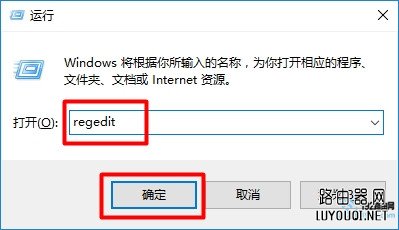
二、通过命令提示符打开注册表编辑器
另一种打开注册表编辑器的方法是使用命令提示符。用户可以在开始菜单中找到“命令提示符”或“Windows PowerShell”,然后右键选择“以管理员身份运行”。在打开的窗口中输入“regedit”并按下回车键,注册表编辑器将会启动。这种方法适合需要频繁使用命令行的用户。
三、通过组策略编辑器打开注册表编辑器
对于专业用户或系统管理员,可以通过组策略编辑器来访问注册表编辑器。按下“Windows + R”组合键,输入“gpedit.msc”并回车。在组策略编辑器中,导航至“用户配置”→“管理模板”→“系统”,在右侧找到“禁止访问注册表编辑器”选项,确保其状态为“未配置”或“已禁用”。这样便可以确保注册表编辑器不会被限制访问。
相关问答FAQs
问:打开注册表编辑器后,如何安全地修改注册表?
答:在修改注册表之前,建议先备份当前的注册表状态。可以在注册表编辑器中点击“文件”→“导出”,选择一个安全的位置保存备份文件。修改时,务必确保知道每个修改项的作用,并遵循相关指南,以免造成系统问题。
问:无法打开注册表编辑器,是什么原因?
答:无法打开注册表编辑器的常见原因包括系统策略限制、用户权限不足或注册表文件损坏。可以检查用户账户控制设置,确保以管理员身份运行,并查看组策略设置。问题仍然存在,需要进行系统修复或恢复。
